PowerShell je standardně nainstalován ve Windows10. Microsoft pomalu tlačil PowerShell do středu scény. Je pravděpodobné, že PowerShell nakonec nahradí příkazový řádek úplně. Zbývá ještě trochu času, než se to stane, ale začalo to. Po aktualizaci Creators Windows 10 nahradil příkazový řádek v nabídce Power Users v PowerShell. V Průzkumníku také odstranila možnost „Otevřít příkazové okno zde“. Ve starších verzích systému Windows a až do aktualizace výročí systému Windows 10, pokud podržíte klávesu Shift a kliknete pravým tlačítkem myši do složky, v kontextové nabídce se zobrazí možnost „Otevřít příkazové okno zde“. Byla nahrazena technologií PowerShell, ale můžete ji získat zpět. Zde je návod.

Otevřete zde příkazové okno
Chcete-li získat zpět možnost Otevřít příkazové okno zdev kontextové nabídce Průzkumníka musíte upravit registr Windows. K úpravě registru budete potřebovat administrátorská práva. Je nepravděpodobné, že by něco zlomilo, přesto byste však měli stále zálohovat registr Windows.
Otevřete Poznámkový blok a vložte do souboru následující. Uložte jej s příponou REG.
Windows Registry Editor Version 5.00 [HKEY_CLASSES_ROOTDirectoryshellcmdprompt] @="@shell32.dll,-8506" "Extended"="" "NoWorkingDirectory"="" [HKEY_CLASSES_ROOTDirectoryshellcmdpromptcommand] @="cmd.exe /s /k pushd "%V"" [HKEY_CLASSES_ROOTDirectoryBackgroundshellcmdprompt] @="@shell32.dll,-8506" "Extended"="" "NoWorkingDirectory"="" [HKEY_CLASSES_ROOTDirectoryBackgroundshellcmdpromptcommand] @="cmd.exe /s /k pushd "%V"" [HKEY_CLASSES_ROOTDriveshellcmdprompt] @="@shell32.dll,-8506" "Extended"="" "NoWorkingDirectory"="" [HKEY_CLASSES_ROOTDriveshellcmdpromptcommand] @="cmd.exe /s /k pushd "%V""
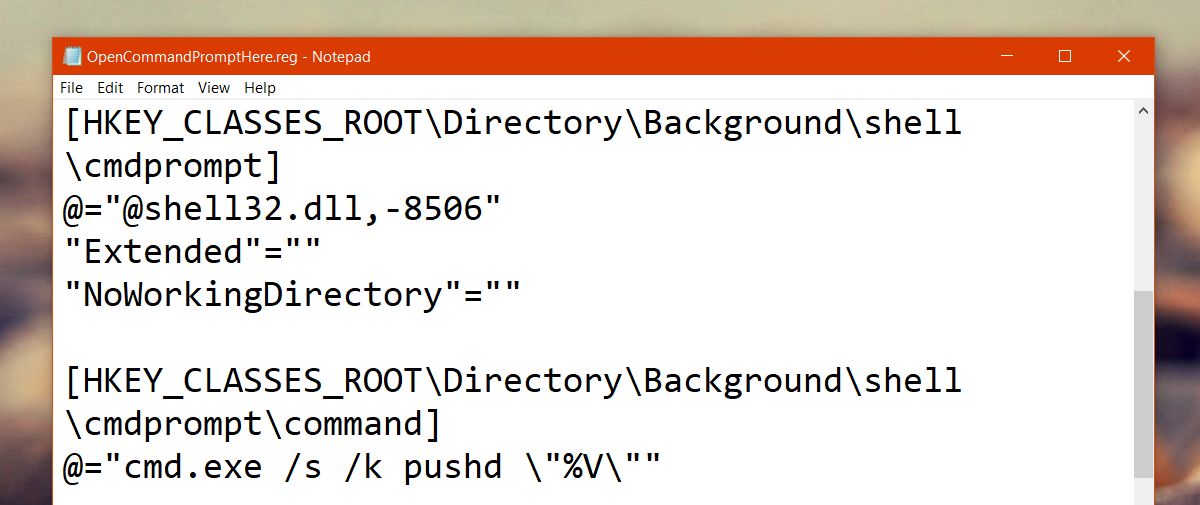
Spusťte tento soubor. Klikněte na něj pravým tlačítkem a v kontextové nabídce vyberte možnost Sloučit. Pokud se zobrazí výzva, zadejte heslo správce.
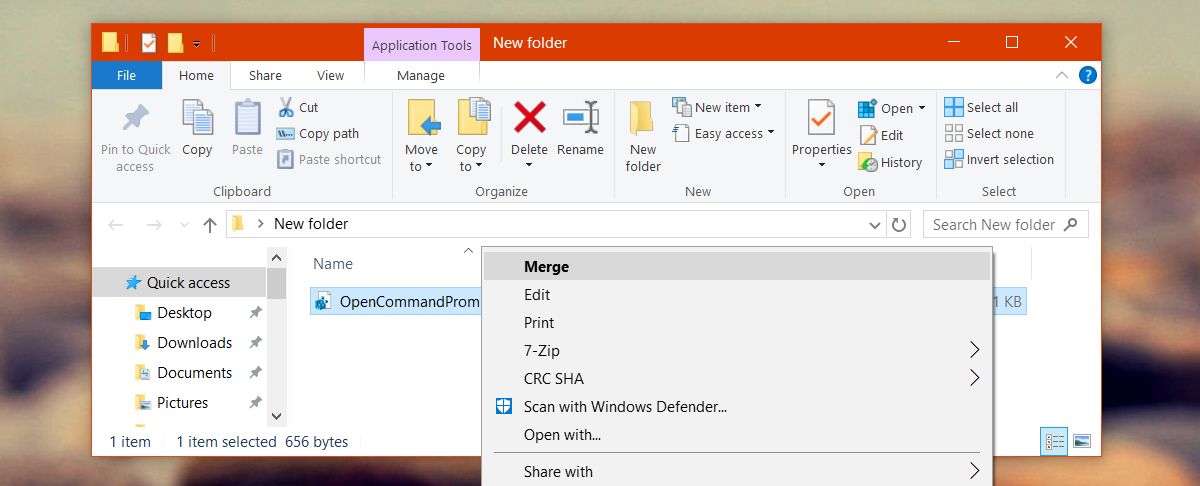
Uvidíte několik varovných oken, ale nejsou nic neobvyklého. Po sloučení souboru registru podržte klávesu Shift a klepněte pravým tlačítkem myši do libovolné složky.
Možnost Otevřít příkazové okno zde bude zpět v místní nabídce. Možnost Otevřít okno PowerShell zde není zachována. Můžete použít jeden z nich.
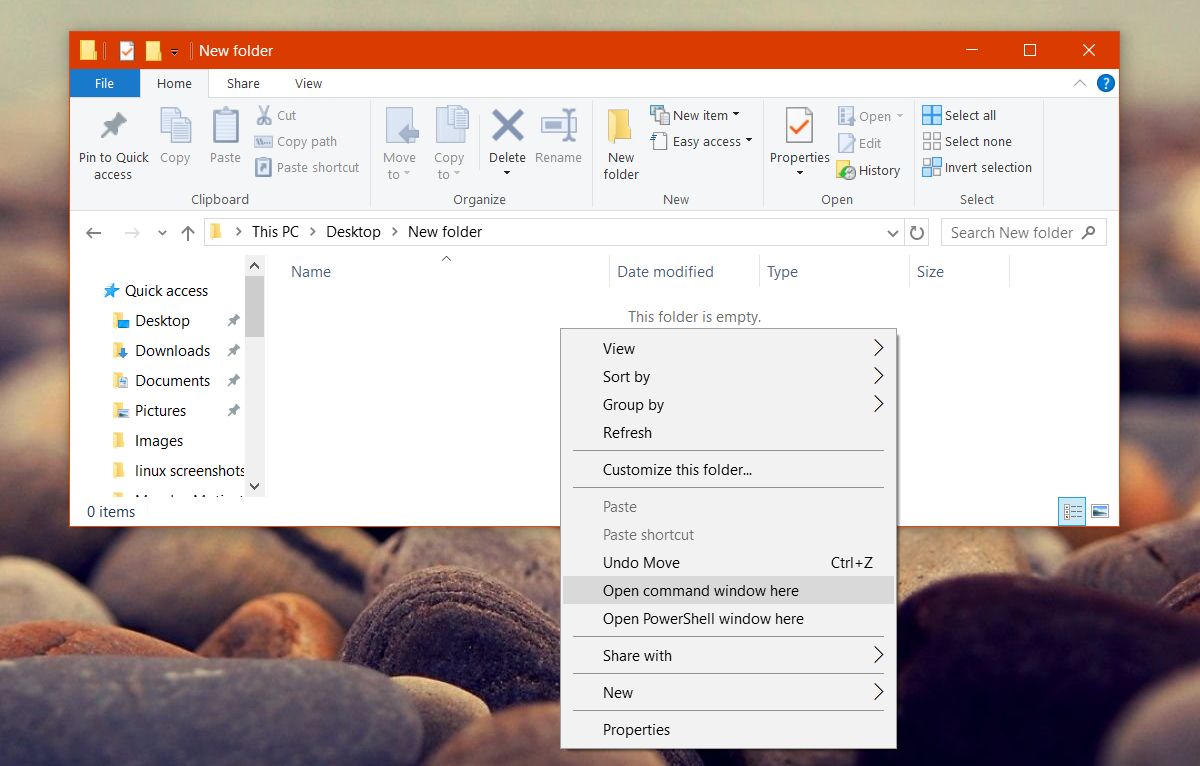
Přidat příkazový řádek do nabídky Win + X
Aktualizace Creators také odstranila příkazový řádek z nabídky Win + X. Opět to není nemožné získat zpět. Je to vlastně snazší získat ji zpět než možnost Otevřít okno zde.
Klepněte pravým tlačítkem myši na hlavní panel a vyberte hlavní panelNastavení z místní nabídky. Tím se otevře aplikace Nastavení a dostanete se na Přizpůsobení> Hlavní panel. Přejděte dolů a vypněte v nabídce příkaz „Nahradit příkazový řádek Windows PowerShell“, když kliknu pravým tlačítkem myši na tlačítko Start nebo stiskneme klávesu Windows + X ’. Změna se projeví okamžitě.
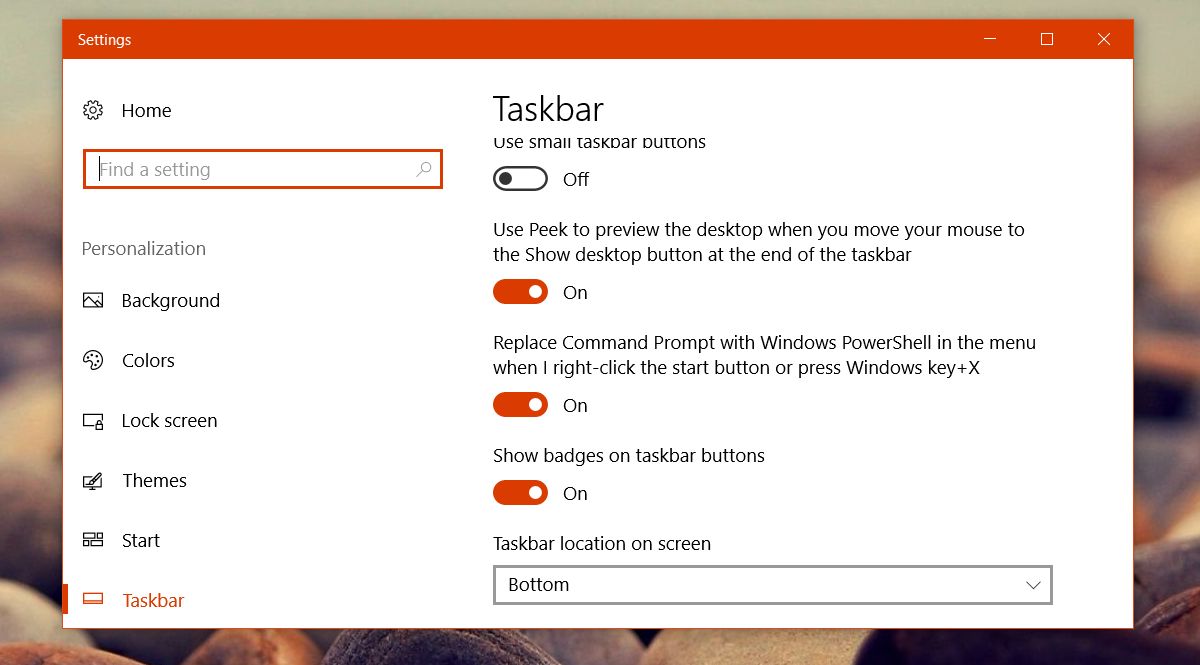
To je jen jedna z mála rostoucí bolestipřicházejí s aktualizacemi systému Windows 10. Aktualizace Creators také odstranila možnost změnit systémové písmo pro různé položky, ale existuje aplikace, která vám umožní změnit velikost systémového písma ručně.













Komentáře